고정 헤더 영역
상세 컨텐츠
본문
새해가 되면 항상 연간 업무를 미리 계획해 놓는 앱들이 있을 텐데요, 저는 구글캘린더를 활용하여 기본 업무를 정리해 놓곤 합니다. 하지만 생일은 기본적으로 따로 저장은 해 본 적이 없었는데 바쁜 일정에 그냥 지나칠 뻔한 경우가 몇 번 있는 듯해서 이제는 캘린더에도 가족의 생일을 저장해 놓기로 했습니다.
그런데, 구글캘린더에 저장을 하려고 하니 문제가 하나 생겼습니다.
바로, '음력생일'인데요, 구글 캘린더에는 아직 음력 생일을 해마다 반복하는 설정이 없더라고요. 그래서 구글캘린더에 음력 생일을 설정하는 방법을 확인해 보았습니다.
구글캘린더 음력 생일 반복 알림 저장 방법
구글캘린더에 음력 생일을 저장하는 직접적인 방법은 아직 없습니다. 다만, 우회적인 방법으로 가장 많이 이용하는 범국민 앱인 카카오톡 캘린더를 활용할 수 있는데요,
- 카카오톡 캘린더 음력 생일 저장
- 반복 알림, 계속 반복 저장
- 캘린더 관리 > iCal형식 발행
- iCal 형식 주소를 구글 캘린더에 동기화
위의 과정처럼 카카오톡 캘린더에서 음력 생일을 저장한 후에 구글캘린더에서 동기화 시키는 방법이 있습니다. 간단하게 스크린샷을 이용해 확인해 보겠습니다.
카카오톡 캘린더 실행
가장 먼저 해야 할 일은 카카오톡 실행입니다.
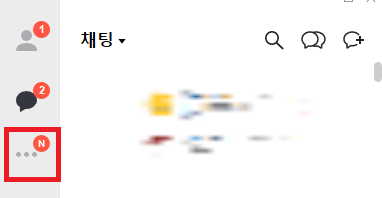

캘린더를 실행하게 되면 월단위/주단위로 달력을 볼 수 있습니다. 입력하고자 하는 음력 생일을 달력의 날짜를 클릭하여 선택하여도 되고 직접 입력해도 됩니다.
- 일정 만들기(PC화면 좌측 상단) / 달력에서 날짜 선택
- 내 캘린더 : 카카오톡 캘린더를 말합니다.
- 음력 체크 : 음력 날짜를 일정으로 체크합니다.
- 매년 ,계속 반복 체크 : 매년 음력 날짜의 알림을 하겠다는 표시입니다.
- 저장
다음 사진을 보면 이해가 빠르실 거라 생각합니다.
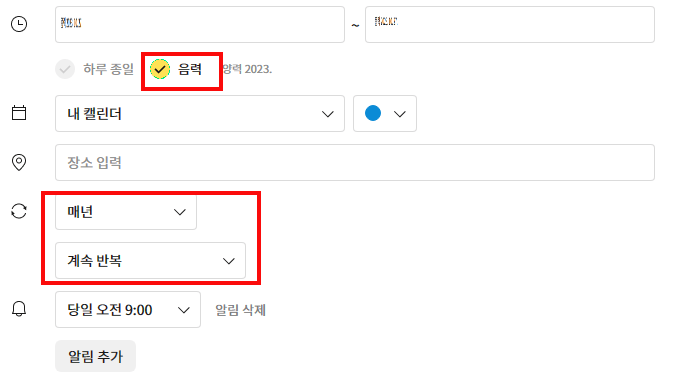
위의 날짜와 반복 설정까지 마쳤다면 저장을 누르시면 카카오톡 캘린더에 음력 생일 저장이 완료된 것입니다. 이제는 카카오톡 캘린더에 저장된 내용을 구글 캘린더에 동기화시킬 준비를 해 보겠습니다.
카카오톡 캘린더 iCal 발행(URL주소 복사)
iCal을 발행하기에 앞서 톡캘린더를 실행하면
- 좌측 메뉴(PC화면)
- 더 보기 하단 화면(모바일 화면)
다음 사진과 같은 화면이 나올 것입니다.

설정 버튼으로 진입하기 전에 체크된 내용을 확인해야 합니다. 체크된 내용은 iCAL을 이용해서 구글캘린더로 그 내용을 복사하겠다는 의미이기도 합니다.
예를 들어 친구가 200명인데 친구생일이 체크되어 있다면 200개의 일정과 개인 일정까지 동기화시키겠다는 의미이니 음력생일만 저장해서 동기화하려 한다면 음력 생일을 저장 후에 해당 내용만 체크하는 것이 좋습니다.
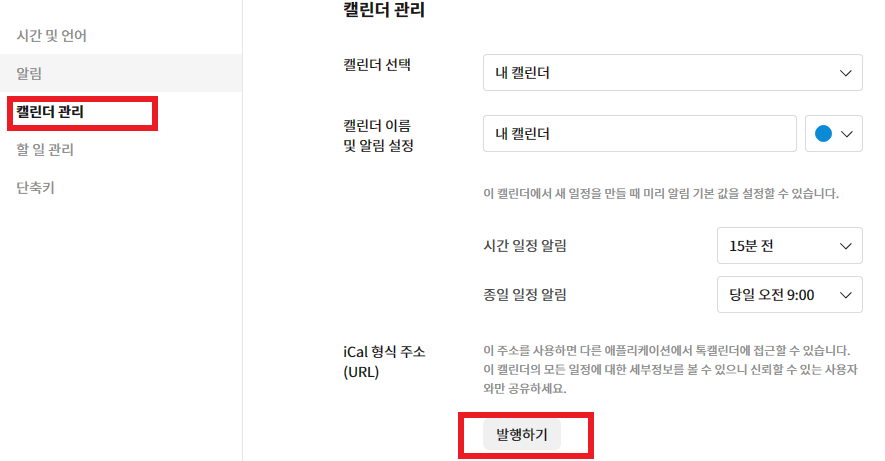
일단, 음력 생일 반복할 것들과 중요 일정만 톡캘린더에 입력한 후에 아이캘린더를 발행하기를 눌러 보았습니다.

아이캘린더 발행하기를 누르면 아이캘린더 형식의 URL주소가 나오는데요, 이 주소를 복사해주시면 거의 모든 과정이 끝났습니다.
아이캘린더(iCalendar)란?
인터넷 사용자들이 다른 인터넷 사용자들에게 전자 메일을 이용하여 미팅 요청과 할 일을 보내거나 .ics 확장자로 파일들을 공유할 수 있게 해 주는 파일 형식을 말합니다. 거래처와의 미팅 일정을 잡거나 협업 일정을 잡을 때 많이 사용하는 방법이기도 합니다.
요즘은 구글 캘린더가 잘 되어 있어 따로 iCal을 이용하는 지는 모르겠지만 그래도 각자의 일정을 공유하기 좋은 파일 형식입니다.
구글 캘린더에 아이캘린더 동기화
마지막 단계는 구글 캘린더에 톡캘린더를 동기화하는 일만 남았습니다. 단계는 간단합니다.
- 구글캘린더 실행
- 좌측하단(PC화면 기준) 다른 캘린더
- URL로 추가
- 아이캘린더 형식(URL)을 붙여넣기


이제 구글캘린더를 실행해 보면 음력생일이 저장된 것을 볼 수 있습니다.
PC화면을 기준으로 좌측 하단을 보면
- 다른 캘린더
- https:calendar-ics. XXXX.kakao~~
같은 형식이 나올 텐데요, 다른 캘린더 아래 웹 주소 형식에 체크가 되어 있으면 방금 전에 저장한 음력 생일이 구글 캘린더에 반영이 되고, 체크가 해제되면 음력 생일은 나오지 않게 됩니다.
'아이(I)의 사부작사부작' 카테고리의 다른 글
| [시놀로지 NAS 사용자 계정생성] 지인을 사용자 추가하기 (0) | 2023.02.10 |
|---|---|
| [셀프 빨래방 요금] 이불 빨래, 캠핑용품 세탁 시 좋은 (0) | 2023.02.02 |
| [바텀리스 가공 서울공업사] 커피용품 튜닝의 성지(?)를 다녀왔습니다. (0) | 2023.01.19 |
| [현대 팰리세이드 시승기] 가족여행용 추천 SUV -주유구 버튼 어딨어? (0) | 2023.01.13 |
| [밸런싱 사이폰] 벨기에 사이폰? 증기압 커피 추출 도구 (0) | 2022.12.27 |




